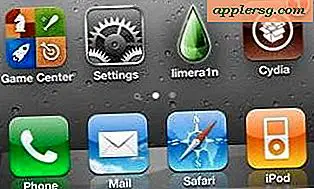Cara Menonaktifkan Auto HDR di iPhone X dan iPhone 8 Camera

Model iPhone terbaru dari Apple bawaan untuk secara otomatis mengaktifkan HDR pada kamera perangkat, ini termasuk iPhone X, iPhone 8 Plus, dan iPhone 8. HDR sering dapat membuat gambar tampak lebih baik dengan memadukan rentang warna dari eksposur yang berbeda menjadi satu gambar, tetapi terkadang juga dapat membuat gambar terlihat aneh atau bahkan lebih buruk, terutama dalam beberapa situasi pencahayaan dan dengan beberapa gambar orang juga.
Dengan menonaktifkan HDR otomatis di iPhone, Anda juga mendapatkan kembali tombol "HDR" di aplikasi kamera iPhone, yang memungkinkan Anda memilih HDR untuk diaktifkan, dinonaktifkan, atau diaktifkan secara otomatis, tergantung pada pencahayaan, dan langsung dari dalam aplikasi kamera itu sendiri. Ini kontras dengan status default pada iPhone baru, yang menyembunyikan tombol "HDR" karena fitur otomatis diaktifkan secara default. Dengan kata lain, jika Anda ingin kontrol tombol HDR kembali ke aplikasi Kamera iPhone, Anda harus menonaktifkan HDR Otomatis di Pengaturan.
Cara Nonaktifkan HDR Otomatis di iPhone dan Dapatkan Kembali Tombol HDR di Aplikasi Kamera
Ini hanya berlaku untuk model iPhone terbaru dengan HDR otomatis diaktifkan secara default, iPhone yang lebih lama tidak akan mengaktifkan HDR otomatis di Pengaturan.
- Di iPhone, buka aplikasi "Pengaturan" dan masuk ke "Kamera"
- Carilah bagian "HDR (High Dynamic Range)" dan alihkan "HDR Otomatis" ke posisi OFF
- Opsional tetapi bermanfaat bagi sebagian orang; aktifkan "Keep Normal Photo" sehingga Anda dapat menentukan mana dari dua jenis foto yang Anda sukai *
- Kembalikan Kamera iPhone dan Anda sekarang akan melihat opsi tombol "HDR" di bagian atas layar kamera lagi

Dengan HDR Otomatis dinonaktifkan di Pengaturan Kamera umum, opsi tombol "HDR" akan kembali ke aplikasi Kamera itu sendiri, tempat dapat beralih secara langsung.

Dan ya, Anda juga dapat mengatur HDR agar berada di "otomatis" dalam aplikasi Kamera lagi, meskipun HDR Otomatis dimatikan dalam Pengaturan. Ketika Anda mematikan "HDR Otomatis" di Pengaturan, itu membawa kontrol kembali ke aplikasi Kamera, sama seperti pada model iPhone sebelumnya. Selain itu, Anda juga dapat mematikan HDR, atau HDR, langsung dari aplikasi kamera lagi di iPhone X, iPhone 8, dan iPhone 8 Plus. Ini memang membingungkan, tetapi itulah cara kerjanya dalam versi iOS saat ini untuk iPhone terbaru. Pada dasarnya, jika Anda ingin lebih banyak kontrol langsung, matikan fitur di Pengaturan, sehingga Anda dapat mengaktifkan atau menonaktifkan fitur tersebut seperti yang Anda inginkan dalam aplikasi Kamera itu sendiri.
Bagian Pengaturan Kamera di iPhone memiliki beberapa opsi berguna lainnya yang mungkin ingin Anda periksa, termasuk mengaktifkan kisi kamera, memastikan kamera iPhone dapat membaca kode QR, mengatur kamera iPhone untuk mengambil foto sebagai format JPEG atau HEIF, dan banyak lainnya.
* Pilihan "Keep Original Photos" disarankan jika Anda ingin melihat apa yang dilihat baik foto HDR maupun non-HDR ketika foto HDR diambil. Anda akan melihat keduanya bersama-sama di Camera Roll aplikasi Foto ketika tersedia, mungkin terlihat seperti foto yang sama dari thumbnail, tetapi jika Anda melihat lebih dekat pada dua gambar Anda akan melihat mereka berbeda saat HDR menarik dalam jangkauan eksposur yang lebih luas dan kemudian menggunakan perangkat lunak untuk bergabung dengan mereka menjadi satu gambar, sedangkan foto standar tidak melakukan itu. HDR sering dicintai atau dibenci, dan kali lain bahkan tidak disadari, tetapi bagi siapa saja yang suka dengan kamera iPhone mereka pasti akan menghargai pilihan dan dapat melihat kedua gambar secara langsung. Kelemahan utama untuk mengaktifkan "Keep Original Photo" dengan HDR adalah Anda mendapatkan dua gambar (umumnya) yang sama.
Jika Anda menikmati ini, Anda mungkin akan menghargai browsing melalui tips Kamera lainnya juga.